Cookie-urile Twitter sunt fișiere mici pe dispozitivul dvs. pe care X le folosește pentru a vă îmbunătăți experiența pe platformă. Cu toate acestea, aceste fișiere pot deveni corupte, provocând apariția unor probleme aleatorii atunci când utilizați X. În astfel de situații, învățarea modului de ștergere a cookie-urilor Twitter poate rezolva majoritatea problemelor.
Discuția de astăzi se referă la modul în care puteți găsi și elimina aceste fișiere de pe dispozitivul dumneavoastră.

Cuprins
Cum să ștergeți cookie-urile Twitter din browserul dumneavoastră: O soluție rapidă
Atunci când vizitați X pe browserul desktop, acesta creează fișiere cookie pe dispozitivul dvs. Aceste fișiere vă asigură că nu trebuie să vă autentificați de fiecare dată pe X. De asemenea, acestea vă salvează preferințele și vă ajută să personalizați ceea ce vedeți pe platformă.
Cu toate acestea, ele cauzează, de asemenea, mai multe probleme din cauza corupției fișierelor. Dacă nu puteți accesa X din browserul de pe desktop, ștergerea cookie-urilor vă poate ajuta.
Notă: Instrucțiunile de mai jos se referă la Google Chrome. Puteți utiliza și alte browsere pentru desktop. Introduceți "cookies" în bara de căutare a setărilor browserului dacă nu îl găsiți nicăieri.
- Deschideți Google Chrome pe desktop.
- Faceți clic stânga pe butonul vertical cu trei puncte și selectați Settings (Setări ) din meniul derulant.
- Mergeți la Confidențialitate și siguranță și deschideți Cookie-uri de la terți.
- Faceți clic stânga pe See All Site Data and Permissions (Vezi toate datele și permisiunile site-ului).
- Schimbați filtrul Sortare după de la Cele mai vizitate la Nume. Derulați în jos, căutați twitter.com sau x.com și faceți clic pe butonul de eliminare. Acest buton este pictograma coșului de gunoi.
- Google Chrome vă informează despre ce se va întâmpla dacă ștergeți modulele cookie X. Selectați Delete (Ștergeți ) pentru a continua.
Dacă ștergeți cookie-urile cu succes, nu veți mai vedea X sau Twitter în această listă. O altă modalitate de a testa acest lucru este să vizitați pagina Explore a platformei. Din cauza modificărilor de pe X, aveți nevoie de un cont pentru a vizualiza această pagină.
Ca urmare, platforma vă va cere să vă conectați la contul dvs. sau să creați unul nou. Dacă vedeți această fereastră pop-up, înseamnă că ați reușit să eliminați cookie-urile lui X.
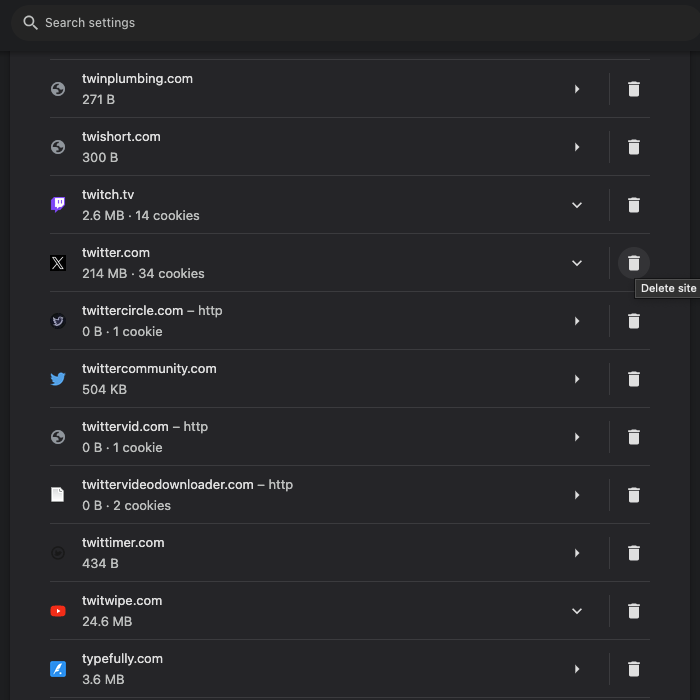
3 motive pentru a șterge memoria cache Twitter de pe dispozitivul tău
Atunci când utilizați X, platforma stochează fișiere cache pe dispozitivul dvs. Acestea sunt fișiere temporare care conțin informații despre profilul utilizatorului, imagini, GIF-uri și videoclipuri. X stochează memoria cache pe dispozitivul dvs., ceea ce face ca accesarea platformei de socializare să fie mai rapidă.
De asemenea, vă ajută să utilizați X atunci când nu aveți acces la internet. Cu toate acestea, puteți vedea doar ceea ce ați vizualizat deja. Deși este posibil ca oamenii să folosească în mod interschimbabil memoria cache și modulele cookie, trebuie să știți că nu sunt același lucru.
Așa cum am subliniat mai devreme, memoria cache sporește viteza de încărcare a site-ului web. Pe de altă parte, modulele cookie vă rețin preferințele și vă personalizează experiența pe X.
De ce ar trebui să ștergeți memoria cache Twitter dacă X folosește aceste fișiere temporare pentru a reduce timpii de încărcare? Nu ar fi mai bine, pe termen lung, să le lăsați în pace? Ei bine, există mai multe situații în care ștergerea memoriei cache a lui X este soluția corectă:
- Rămâi fără spațiu: Principala problemă cu fișierele cache este că acestea tind să se umfle în timp. Cu alte cuvinte, acestea ocupă mai mult spațiu de stocare, ceea ce reduce cantitatea de date pe care o puteți stoca pe dispozitiv. Puteți recupera câțiva gigaocteți de spațiu prin ștergerea cache-ului.
- Există bug-uri ciudate în aplicație: Dacă vă confruntați cu probleme în aplicația mobilă X, ștergerea cache-ului vă poate ajuta. Uneori, atunci când instalați cea mai recentă actualizare, aceasta poate corupe fișierele temporare.
- Aplicația a devenit extrem de lentă: Atunci când observați o diferență drastică în performanța aplicației X, este un indicator pentru a șterge memoria cache. Veți observa o creștere notabilă a vitezei după ce ștergeți fișierele temporare.
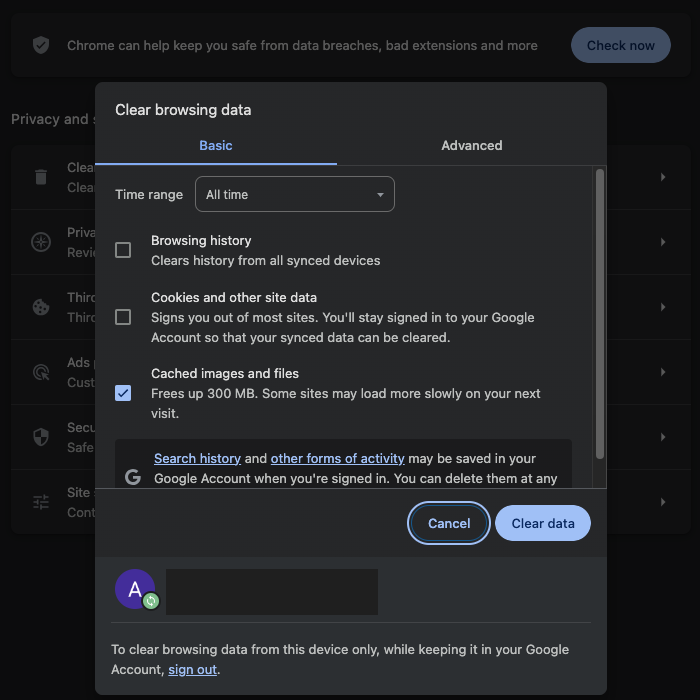
Cum să ștergeți memoria cache Twitter pe iPhone: Setări pentru aplicația mobilă
Dacă vă confruntați cu oricare dintre problemele de mai sus, este timpul să ștergeți fișierele cache. Nu vă faceți griji - acest proces este sigur, deoarece nu vă va deconecta de la X. Iată cum să ștergeți memoria cache Twitter pe iPhone:
- Deschideți X pe iPhone și atingeți pictograma profilului dvs. Aceasta se află în colțul din stânga al ecranului aplicației.
- Pe ecran va apărea panoul de navigare rapidă. Atingeți Settings & Support (Setări și asistență ) și selectați Setting and Privacy (Setări și confidențialitate ) din meniul derulant.
- Navigați la Accesibilitate, Afișare și Limbi și deschideți Utilizare date.
- În secțiunea Storage option (Opțiune de stocare ), veți vedea Media Storage (Stocare media). Accesați această pagină și selectați Clear Media Storage (Ștergere stocare media). În partea de jos apare o fereastră pop-up cu două opțiuni. Selectați Clear Media Storage (Ștergere stocare media ) pentru a elimina aceste fișiere temporare.
- Reveniți la pagina anterioară. În aceeași secțiune, deschideți Web Storage.
- Selectați Clear Web Page Storage (Ștergeți stocarea paginilor web) și apare o altă fereastră pop-up. Alegeți din nou aceeași opțiune pentru a șterge aceste fișiere.
Închideți aplicația și deschideți-o din nou. Acest lucru va rezolva majoritatea problemelor cu care vă confruntați cu aplicația.
Cum să ștergeți memoria cache Twitter pe Android: Găsirea paginii corecte de setări
De ce nu puteți urma instrucțiunile din ghidul pentru dispozitive iOS pe smartphone-ul Android? Versiunea pentru Android nu are aceeași opțiune de setări pentru eliminarea fișierelor temporare din aplicație. În schimb, trebuie să o faci din meniul pop-up al lui X din afara aplicației. Ghidul de mai jos explică cum să ștergi memoria cache Twitter pe Android:
- Mergeți în sertarul de aplicații și localizați aplicația X.
- Apăsați lung pe pictograma aplicației pentru a vedea meniul pop-up al acesteia.
- Atingeți App Info pentru a accesa pagina de setări a X și atingeți Force Stop. Astfel, aplicația se închide, reducând șansele de a vă confrunta cu probleme suplimentare pe X.
- Selectați Storage & Cache și alegeți Clear Cache. Astfel, se șterg fișierele temporare de pe dispozitivul Android.
Ștergerea fișierelor cache de pe smartphone-ul Android șterge, de asemenea, istoricul căutărilor pe Twitter.
Notă: Numele Storage & Cache de pe pagina App Info se poate schimba în funcție de producătorul dispozitivului dvs. și de versiunea Android. Producătorii de smartphone-uri precum OnePlus și Samsung utilizează interfețe de utilizator personalizate peste Android. Pe de altă parte, skin-ul Motorola seamănă cu cel al unui Android stock, deci ar trebui să fie la fel.
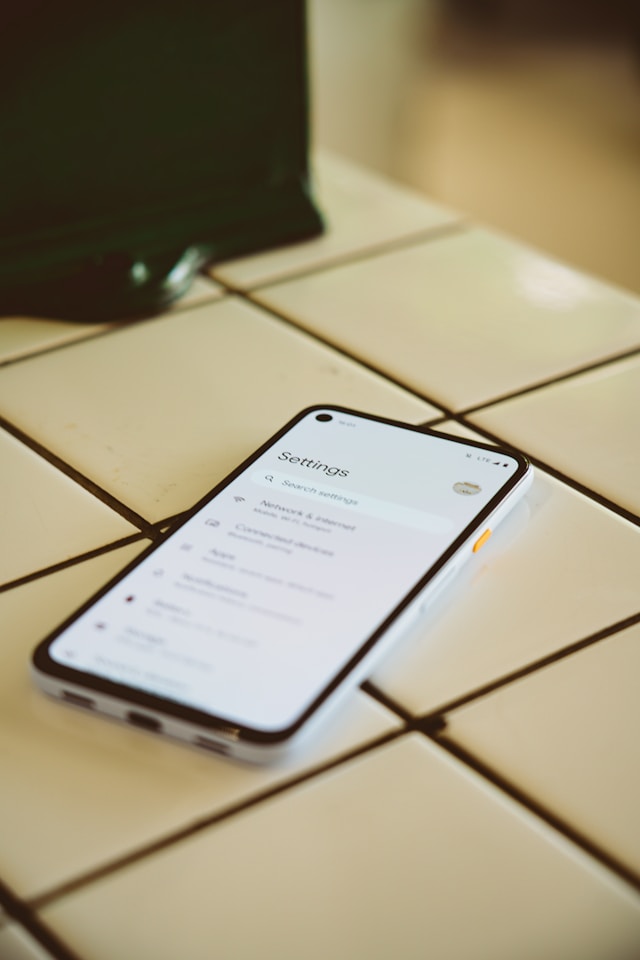
Cum să vezi istoricul Twitter: Descărcați fișierul de date X
Istoricul, arhiva sau datele X Twitter conțin aproape toate acțiunile dvs. pe platformă. Dacă intenționați să vă ștergeți contul sau doriți un nou început, puteți lua în considerare și descărcarea și apoi alegerea de a șterge datele din arhiva Twitter din motive de confidențialitate.
Trebuie să descărcați acest fișier pentru a vă dezactiva sau șterge contul. În acest fel, puteți să vă păstrați întotdeauna comoara conversațiilor pe rețeaua socială. Ghidul de mai jos explică cum să vedeți istoricul Twitter pe dispozitivul dvs:
- Vizitați X utilizând browserul desktop sau aplicația mobilă.
- Atingeți pictograma profilului dvs. și selectați Setări și asistență din panoul de navigare rapidă din aplicația mobilă. Panoul de navigare rapidă este deja vizibil dacă vă aflați pe un browser desktop. Faceți clic stânga pe butonul Mai mult pentru a vizualiza meniul acestuia.
- Deschideți Setări și confidențialitate și selectați Contul dvs.
- Faceți clic stânga Descărcați o arhivă a datelor dvs.
- Deoarece acestea conțin informații personale, X trebuie să vă verifice identitatea. Reintroduceți parola și partajați codul de verificare cu platforma. Twitter trimite codul la adresa dvs. de e-mail.
- Faceți clic stânga pe butonul Request Archive (Solicită arhivă ) din secțiunea X Data (Date X ).
- Este nevoie de cel puțin 24 de ore pentru ca X să proceseze cererea dumneavoastră. Odată ce datele sunt gata de descărcare, X trimite o notificare push pe smartphone-ul dvs. De asemenea, platforma trimite un mesaj la ID-ul dvs. de e-mail.
- Când primiți notificarea, reveniți la pagina X Data și faceți clic stânga pe Download Archive (Descărcare arhivă).
- Mergeți la dosarul de descărcare și descompactați fișierul X Data. Deschideți fișierul Your Archive.html pentru a vă vedea istoricul Twitter.
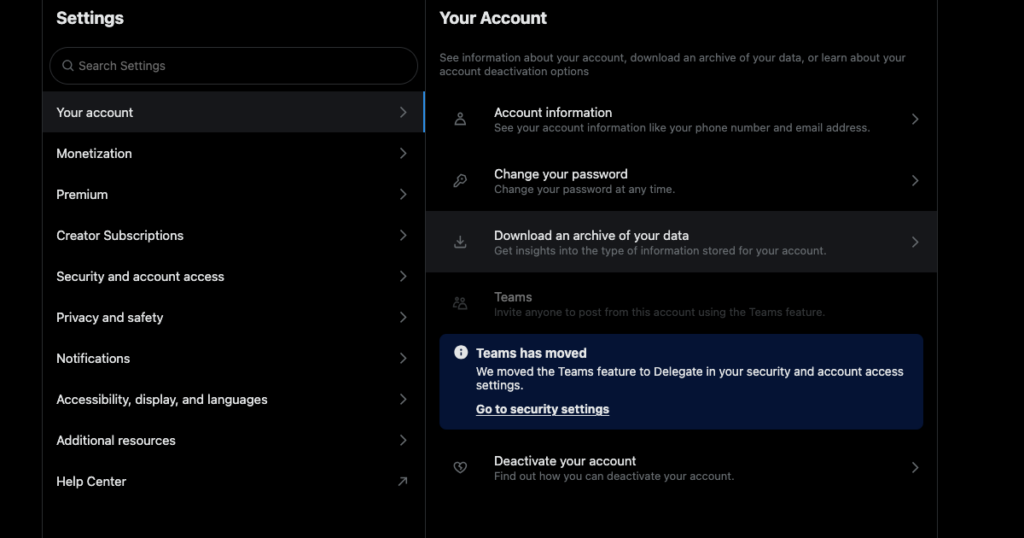
Cum să ștergeți istoricul Twitter: TweetDelete face acest lucru ușor
Dacă datele X Data conțin conținut reprobabil, trebuie să știți cum să ștergeți istoricul Twitter. Există mai multe modalități de a elimina anumite postări din profilul dvs. Puteți șterge fiecare tweet în parte, dar acest lucru nu este ușor.
Pentru început, dacă căutați ceva anume, aveți nevoie de utilitarul de căutare avansată din X. Această funcție este vizibilă lângă fila de căutare pe versiunea web a Twitter. Pe măsură ce continuați să folosiți această funcție în mod repetat, întregul proces devine plictisitor.
Din fericire, cu TweetDelete puteți face acest lucru cu un singur clic. Instrucțiunile de mai jos vă explică cum să ștergeți istoricul X cu acest instrument terț:
- Vizitează TweetDelete și conectează-ți contul cu acest utilitar. Acest pas este esențial, deoarece TweetDelete nu poate elimina postările de pe profilul dvs. fără permisiunea dvs.
- Deschideți secțiunea Tasks (Sarcini ) și faceți clic stânga pe Delete Tweets (Ștergeți Tweeturile).
- Partajați fișierul X Data cu TweetDelete. Acest fișier este vital pentru a vă elimina toate postările din istoricul Twitter. Fără acest fișier, X nu permite instrumentelor de la terțe părți să șteargă decât 3.200 de postări.
- Mergeți la secțiunea Tweets și alegeți fișierul X Data ca sursă. De asemenea, trebuie să modificați intervalul de date la data la care v-ați creat contul.
- Faceți clic stânga Ștergeți tweet-urile mele pentru a vă elimina istoricul X.
Cât timp va dura să ștergi toate postările tale de pe Twitter? Acest instrument terț va elimina 15.000 de tweet-uri de pe profilul tău în fiecare oră. Timpul necesar pentru a finaliza acest proces depinde de numărul de postări.
Folosește TweetDelete pentru a elimina postările multiple și Like-urile din contul tău de Twitter
Cu acest ghid despre cum să ștergeți cookie-urile din Twitter, aveți informațiile necesare pentru a rezolva majoritatea problemelor cu X. Nu uitați să ștergeți memoria cache Twitter dacă vă confruntați cu încetiniri aleatorii ale aplicației.
Ștergerea tuturor tweet-urilor de pe profilul tău este un pic cam mult? TweetDelete vă oferă, de asemenea, controlul asupra numărului de mesaje pe care doriți să le eliminați.
Dacă vizați o mână de postări din cauza conținutului lor, filtrul personalizat vă va ajuta să găsiți aceste tweet-uri. Cu funcția de ștergere în bloc a tweet-urilor, nu vor exista semne ale acestui tip de activitate.
Alternativ, puteți șterge automat postările mai vechi pentru a vă asigura că acestea nu se vor răspândi și nu vă vor afecta negativ reputația. Trebuie să furnizați cuvinte-cheie și hashtag-uri specifice pentru Twitter pentru a-l pune în funcțiune.
Oamenii vor afla în cele din urmă dacă vă place o postare cu conținut controversat sau inacceptabil.
Din fericire, TweetDelete vine și cu funcția de eliminare a like-urilor pentru a șterge like-urile de pe X.
Înscrieți-vă astăzi la TweetDelete și folosiți ghidul nostru despre cum să ștergeți cookie-urile Twitter pentru a vă păstra confidențialitatea pe X!










